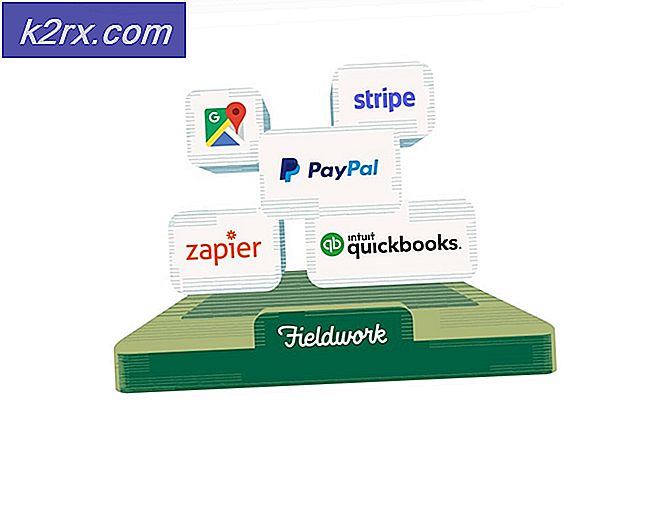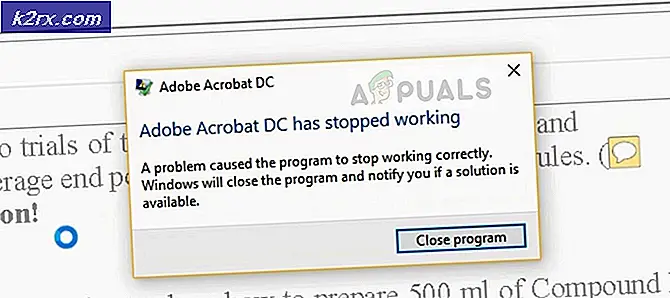Hoe HTTP-fout 429 op YouTube te repareren?
YouTube is een van de meest populaire videostreamingplatforms. Het is vooral populair vanwege de hoge snelheden en gebruiksvriendelijke interface en heeft een gebruikersbestand van meer dan een miljard mensen. Er zijn altijd updates voor de applicatie en de servers krijgen ook af en toe onderhoud. Veel problemen doen zich voor tijdens de onderhoudspauzes waarbij de gebruikersbasis tijdelijk wordt verplaatst naar back-upservers.
De laatste tijd zijn er veel meldingen geweest van een “HTTP-fout 429: te veel verzoeken” Fout bij het proberen toegang te krijgen tot YouTube of tijdens het proberen toegang te krijgen tot YouTube's Analytics. In dit artikel zullen we enkele van de redenen bespreken waardoor dit probleem wordt veroorzaakt en ook haalbare oplossingen bieden om ze volledig op te lossen. Zorg ervoor dat u de stappen correct en nauwkeurig volgt om conflicten te voorkomen.
Wat veroorzaakt de "HTTP-fout 429" op YouTube?
Na talloze rapporten van meerdere gebruikers te hebben ontvangen, hebben we besloten het probleem te onderzoeken en een reeks oplossingen te bedenken die het probleem voor de meeste van onze gebruikers hebben opgelost. We hebben ook gekeken naar de redenen waardoor dit probleem wordt veroorzaakt en hebben ze als volgt opgesomd.
Nu u een basiskennis heeft van de aard van het probleem, gaan we verder met de oplossingen. Zorg ervoor dat u deze implementeert in de specifieke volgorde waarin ze worden verstrekt om conflicten te voorkomen.
Oplossing 1: PowerCycling internetrouter
Als YouTube een IP-verbod op uw verbinding heeft ingesteld, is het mogelijk dat dit verbod kan worden opgeheven door uw IP-adres te wijzigen. De meeste ISP's bieden gebruikers een IPV4-adres dat verandert telkens wanneer de internetrouter wordt gereset. Daarom zullen we in deze stap onze internetrouter volledig power-cyclen. Daarom:
- Plug haal de stroom naar de internetrouter rechtstreeks uit het stopcontact.
- Houd de “Kracht”-knop op de router gedurende 30 seconden ingedrukt.
- Plug de stroom weer in de router en druk op de aan/uit-knop.
- Wacht om internettoegang te verlenen en controleer of het probleem aanhoudt.
Oplossing 2: het VPS-protocol wijzigen
Als je OVH of een andere VPS gebruikt die door YouTube is geblokkeerd, is het raadzaam om contact op te nemen met de ISP en bij hen na te gaan of ze niet door YouTube zijn geblokkeerd. Als de ISP of uw IP-adres is geblokkeerd, vraagt u het bedrijf om: verandering de IK P Adres. Zorg er ook voor dat je een stabiele verbinding met internet hebt voordat je YouTube probeert te laden.
Oplossing 3: IPV4-gebruik afdwingen
Als u de opdrachtregel "YouTube-DL" op uw besturingssysteem gebruikt, kunt u een opdracht uitvoeren om YouTube te dwingen IPV4 te gebruiken in plaats van IPV6. Om dat te doen:
- Open de YouTube-dl opdrachtregel op uw computer.
- Typ de volgende opdracht en druk op "Enter“.
youtube-dl -4
- De "-4” zal de toepassing vragen om verbindingen via IPV4 te forceren.